校园OA系统
校园OA办公系统使用说明书

校园OA办公系统使用说明书正文第一篇:校园OA办公系统使用说明书校园OA办公系统使用说明1、系统登陆1.1、在IE地址栏中填入相应的IP地址,格式如:http://www./oa,回车即可。
1.2、当IE登陆界面打开后,在登陆界面中选择您的身份(注:分为教师和管理员两种,身份不同所能操作的内容不同,请准确选择)。
1.3、在用户名和密码栏中输入您的用户名和初始密码(注:第一使用,密码可在系统中更改,用户名为指定无法修改)2、管理员身份登陆:当在选择身份为管理员时系统进入您学校OA系统的管理员操作界面,该界面包含的功能和操作方法如下:2.1、用户管理:(注:该模块功能将在教师、学生挡案管理模块中录入的人员信息转化为可登陆系统的登陆用户身份) 2.1.1、老师:即教师帐号管理;在教师档案管理模块中录入的您所在学校所有教职员工的资料都显示在右面的显示区域中,管理员可在显示区域下端点击(选定所有教职员工资料也可在每个教职员工的资料前的方框中个别选择);(取消当前点选的教职员工资料);(选定的教职员工成为系统的登陆用户);(选定的教职员工取消系统登陆权限)。
添加新的教师用户点击,在如下页面中添加后保存提交。
2.1.2、学生:即学生帐号管理;在学生档案管理模块中录入的您所在学校所有年级学生的资料都显示在右面的显示区域中,,管理员可在显示区域下端点击(选定所有学生资料也可在每个学生的资料前的方框中个别选择);(取消当前点选的学生资料);(选定的学生成为系统的登陆用户);(选定的学生取消系统登陆权限)。
在显示区域的上端可点击向下拉标志选择学生所在班级分别查看和授权,点击可查询已毕业学生曾经用过的帐号。
2.1.3、家长:即家长帐号管理;在学生档案管理模块中录入的您所在学校所有年级学生的资料都显示在右面的显示区域中,这些资料每个学生对应一个家长资料管理员可在显示区域下端点击(选定所有学生家长资料也可在每个学生家长的资料前的方框中个别选择);(取消当前点选的学生家长资料);(选定的学生家长成为系统的登陆用户);(选定的学生家长取消系统登陆权限)。
数字化校园中OA系统与档案系统对接设计的思考
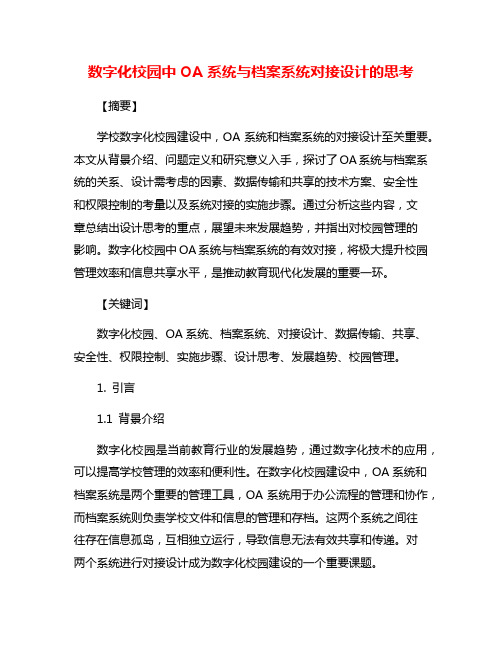
数字化校园中OA系统与档案系统对接设计的思考【摘要】学校数字化校园建设中,OA系统和档案系统的对接设计至关重要。
本文从背景介绍、问题定义和研究意义入手,探讨了OA系统与档案系统的关系、设计需考虑的因素、数据传输和共享的技术方案、安全性和权限控制的考量以及系统对接的实施步骤。
通过分析这些内容,文章总结出设计思考的重点,展望未来发展趋势,并指出对校园管理的影响。
数字化校园中OA系统与档案系统的有效对接,将极大提升校园管理效率和信息共享水平,是推动教育现代化发展的重要一环。
【关键词】数字化校园、OA系统、档案系统、对接设计、数据传输、共享、安全性、权限控制、实施步骤、设计思考、发展趋势、校园管理。
1. 引言1.1 背景介绍数字化校园是当前教育行业的发展趋势,通过数字化技术的应用,可以提高学校管理的效率和便利性。
在数字化校园建设中,OA系统和档案系统是两个重要的管理工具,OA系统用于办公流程的管理和协作,而档案系统则负责学校文件和信息的管理和存档。
这两个系统之间往往存在信息孤岛,互相独立运行,导致信息无法有效共享和传递。
对两个系统进行对接设计成为数字化校园建设的一个重要课题。
通过对OA系统和档案系统的关系分析,我们可以发现它们之间存在着密切的联系。
OA系统中产生的文件和流程往往需要被存档管理,而档案系统中的信息也可能作为OA系统中的参考数据。
对接两个系统可以实现信息的无缝对接和共享,提高工作效率和信息的准确性。
在设计对接方案时,需要考虑多方面的因素,包括数据传输的方式、安全性和权限控制、系统的互通性等。
采取合适的技术方案,确保数据传输的稳定和安全,同时保障系统的运行及信息的保密性是非常重要的。
考虑到校园管理的特点和需求,设计思考的重点将决定系统对接的成败,未来发展趋势和对校园管理的影响也将是关注的焦点。
1.2 问题定义数字化校园建设已成为教育信息化发展的重要趋势,而OA系统与档案系统的对接设计是数字化校园中的关键问题之一。
校园OA管理系统1
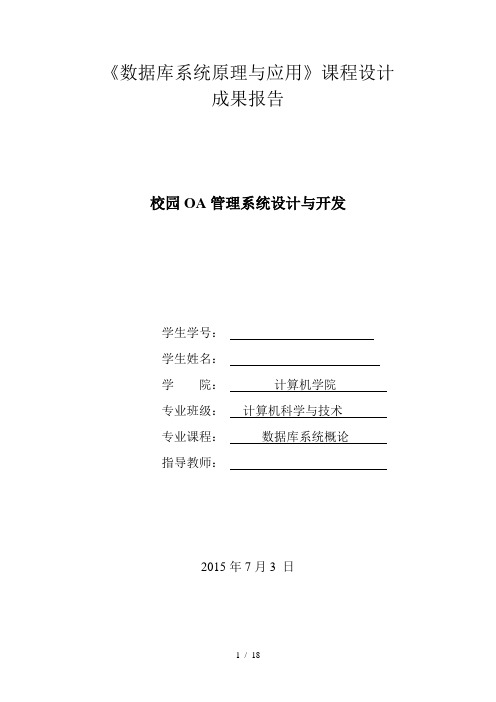
《数据库系统原理与应用》课程设计成果报告校园OA管理系统设计与开发学生学号:学生姓名:学院:计算机学院专业班级:计算机科学与技术专业课程:数据库系统概论指导教师:2015年7月3 日目录一、设计目的 0二、系统总体设计 02.1 系统功能分析 02.2 系统功能结构 0三、系统数据库设计 (2)3.1 E-R图 (3)3.2逻辑结构设计 (4)四、系统详细设计与实现 (6)4.1 个人设置模块的设计与实现 (6)4.2 系统公告模块的设计与实现 (7)4.3 系统设置模块的设计与实现 (8)五、主要程序清单 (9)5.1 个人设置模块的关键代码 (9)5.2 系统公告模块的关键代码 (12)5.3 系统设置模块的关键代码 (14)六、总结及心得体会 (15)校园OA管理系统设计与开发一、设计目的本系统以“校园OA管理系统”的设计为主,校园OA管理系统是一个适用于学校,满足其日常办公需求的管理系统,该系统初步确定由6个模块组成,分别为:考勤管理、站内信管理、项目管理、个人设置管理、系统公告、系统设置。
二、系统总体设计2.1 系统功能分析根据系统的功能分析,本系统的功能流程图,如图2.1所示。
图2.1 OA办公系统流程图2.2 系统功能结构本系统一共有六大功能管理子系统。
为:考勤签到、站内信、项目管理、个人设置、系统公告、系统设置。
图2.2所示。
图2.2 OA办公系统模块结构图1.考勤管理考勤分成三个功能,显示签到功能,查询功能,管理功能。
签到功能分析:在签到功能中,我们分4个时间段进行设计,上午上课时间签到,上午下课时间签到,下午上课时间签到,下午下课时间签到而且在签到功能签到后,在功能的下方会显示你的签到情况,和你最近一个星期的签到详细记录。
查询功能分析:在查询功能中,我们设置了一些查询的时间段,姓名还有是否缺勤等功能功能,教师可以在查询人员信息的时候,根据时间段,姓名是否缺勤等来查询自己想要的结果,点击进入查询功能默认是查询全部。
OA系统使用手册

OA系统使用手册1. 简介OA系统(办公自动化系统)是一种用于辅助组织和管理办公工作流程的软件系统。
本手册旨在为用户提供关于OA系统的详细使用指南,帮助用户快速上手、高效使用OA系统。
2. 登录与注销2.1 登录要使用OA系统,首先需要进行登录。
请按照以下步骤进行登录:1.打开OA系统的登录页面(通常是)。
2.输入您的用户名和密码。
3.点击“登录”按钮。
2.2 注销登录成功后,如果您需要注销,请按照以下步骤进行:1.点击页面右上角的用户头像(或用户名)。
2.在下拉菜单中,点击“注销”。
3. 导航与菜单3.1 导航栏OA系统具有简洁清晰的导航栏,方便用户快速访问各个功能模块。
导航栏通常包括以下几个常用模块:•首页:系统的主页,显示用户的待办事项和重要通知。
•邮件:管理和查看电子邮件(内部和外部邮件)。
•日程:管理个人和团队的日程安排。
•协同:协同办公、共享文档等。
•审批:提交、查看和处理各种审批申请。
•报表:生成和查看各种报表。
3.2 菜单每个模块通常都有一个相应的菜单,用于进一步导航到具体的功能页面。
例如,在协同模块中,菜单通常包括以下几个子菜单:•共享文档:用于管理和共享文档,支持文件夹管理、文件上传、下载等功能。
•文档审批:用于发起和处理文档审批流程。
•会议管理:用于预约和管理会议。
•通知公告:用于发布和查看通知公告。
用户可以根据自己的需要,在菜单中选择相应的功能进行操作。
4. 功能模块4.1 邮件邮件模块用于管理和查看电子邮件。
用户可以通过邮件模块进行收发邮件、查看邮件列表、设置邮件规则等。
4.1.1 收发邮件要发送邮件,请按照以下步骤进行:1.点击导航栏中的“邮件”模块。
2.在邮件列表页面,点击“新建邮件”按钮。
3.填写邮件的收件人、主题和正文。
4.点击“发送”按钮。
要查看收到的邮件,请按照以下步骤进行:1.点击导航栏中的“邮件”模块。
2.在邮件列表页面,点击要查看的邮件条目。
4.1.2 设置邮件规则用户可以通过设置邮件规则来自动分类和处理收到的邮件。
学校OA办公系统
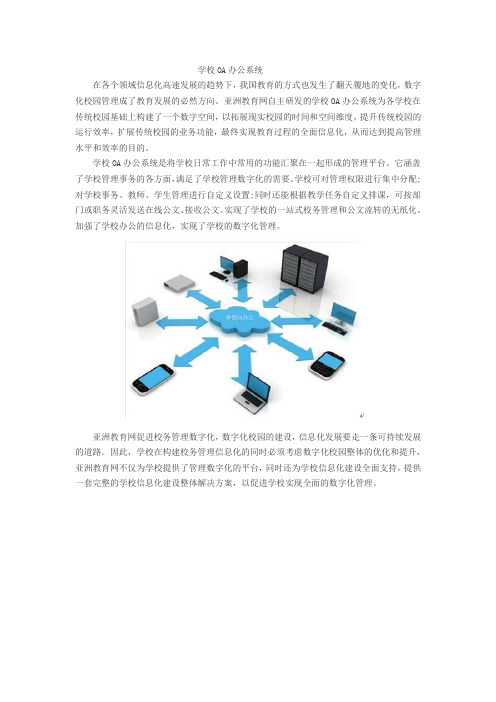
学校OA办公系统
在各个领域信息化高速发展的趋势下,我国教育的方式也发生了翻天覆地的变化,数字化校园管理成了教育发展的必然方向。
亚洲教育网自主研发的学校OA办公系统为各学校在传统校园基础上构建了一个数字空间,以拓展现实校园的时间和空间维度,提升传统校园的运行效率,扩展传统校园的业务功能,最终实现教育过程的全面信息化,从而达到提高管理水平和效率的目的。
学校OA办公系统是将学校日常工作中常用的功能汇聚在一起形成的管理平台。
它涵盖了学校管理事务的各方面,满足了学校管理数字化的需要。
学校可对管理权限进行集中分配;对学校事务、教师、学生管理进行自定义设置;同时还能根据教学任务自定义排课,可按部门或职务灵活发送在线公文、接收公文。
实现了学校的一站式校务管理和公文流转的无纸化。
加强了学校办公的信息化,实现了学校的数字化管理。
亚洲教育网促进校务管理数字化,数字化校园的建设,信息化发展要走一条可持续发展的道路。
因此,学校在构建校务管理信息化的同时必须考虑数字化校园整体的优化和提升,亚洲教育网不仅为学校提供了管理数字化的平台,同时还为学校信息化建设全面支持,提供一套完整的学校信息化建设整体解决方案,以促进学校实现全面的数字化管理。
学校OA系统管理规定

温州育英国际实验学校校园OA办公系统管理办法瓯海区中小学协同管理平台(以下简称OA系统)是学校信息化建设与管理工作的重要组成部分,是实现网上办公和信息资源共享,促进无纸化办公,提高工作效率和管理水平的必要手段。
为加强我校的OA系统管理,使该系统能够顺利推广、应用及正常运行,特制定本办法。
一、基本情况1、OA系统的主要功能包括:校内公文(学校文件、会议纪要、周行事历等)和通知等数据的发布,校内邮件的处理。
2、OA系统的网址是:。
二、管理与职责1、OA系统由学校办公室负责管理和推广。
2、OA系统由学校信息中心负责日常维护和技术支持。
3、学校各分校、部门应结合实际,积极开展OA系统应用推广。
三、用户管理1、用户分为普通用户和系统用户。
普通用户只能浏览公开发布的信息,不能进行信息发布。
系统用户可以浏览公开发布的信息或本部门内部发布的信息,可以进行校内公文和通知的发布。
总校、分校各部门负责人默认为系统用户。
系统用户拥有的权限由学校办公室根据该用户的岗位职责进行分配,并根据岗位和分工的调整作相应调整。
2、要求分校、幼儿园、督导室、后勤部、校办各落实1名“部门OA系统管理员”。
如遇工作需要,需创建、修改或删除用户,由“分校OA系统管理员”向学校OA系统管理员提出申请,经学校办公室核实后办理。
四、信息管理校内非涉密内容文件均应通过OA系统进行发文处理。
OA系统中的电子公文与纸质公文具有同等效力。
1、学校文件发布。
在OA系统中学校文件发文的基本程序是:部门拟稿人拟稿→办公室主任审阅并签名→执行校长审阅签发→文印秘书印制(发布)。
2、校务会纪要发布。
校务会纪要由校办主任室负责起草,经执行校长室审核后发布。
3、学校周行事历发布。
分校每周行事历由分校校长室负责汇总、整理上传,总校每周行事历由校办主任室负责汇总、整理,经执行校长室审核后发布。
4、校内通知发布。
校内事务性内容以“校内通知”的形式发布。
通知发布的基本程序是:部门拟稿人拟稿→拟稿部门负责人阅核并签名→学校办公室秘书核稿、发布。
大学办公自动化OA系统管理办法

大学办公自动化(OA)系统管理办法第一章总则第一条为推行无纸化办公、提升学校信息化管理水平,保障学校办公自动化(OA)系统(以下简称 OA 系统)科学规范管理和安全稳定运行,特制定本办法。
第二条OA 系统是覆盖学校各单位的综合性办公信息管理的重要载体和平台,内容主要包括公文管理、议题申报、会议管理、督办管理、工作日志、文档管理、一般性业务等功能模块。
OA 系统运行实施后,除涉密公文等特殊事项外,学校党政综合事务均使用 OA 系统完成。
第三条OA 系统运行应坚持优化办公流程、提高办公效率为原则,OA 系统处理办公业务应该遵守党和国家相关法律、法规及学校的有关规定。
第二章系统管理第四条OA 系统由学校集中管理。
网络信息管理中心负责 OA 系统的基础平台维护、数据备份、网络接入及各项技术支持保障等工作,保障系统可操作性、安全性及稳定性。
第五条学校行政办公室具体负责 OA 系统的总体运行等工作,设专人为系统管理员,具体负责日常运行管理与监督,协调技术开发公司解决日常使用过程中出现的问题。
第六条根据组织部干部任命文件确定 OA 系统中二级单位的机构设置和单位负责人职务信息的提供和确认。
第七条图书与档案信息中心按照电子档案管理的有关规定,对 OA 系统中产生的电子公文及其他电子材料归档工作进行指导,并负责各类归档电子公文的安全管理、提供利用等工作。
第八条各二级单位负责 OA 系统中人员信息的全面管理,指定专人(一般为二级单位综合科或党政办公室负责人)作为人员信息管理员,及时提供和核对 OA 系统使用人员的人事信息(含岗位职责等内容)。
第九条涉及 OA 系统的其他管理单位应按照学校要求,协助做好 OA 系统的数据管理维护等有关工作。
第三章使用职责第十条OA 系统的使用范围包括全校教职员工及需要使用该系统的其他人员。
OA 系统用户根据不同的工作职责,分为管理用户和普通用户,具备相应的管理和使用权限。
第十一条校内各单位应明确一位主要负责人为本单位OA 工作的责任人,指定一位政治可靠、责任心强、熟悉本单位业务规定及流程、具备良好服务意识和相应的专业技术水平的工作人员(一般为二级单位综合科或党政办公室负责人)为本单位 OA 管理员。
校园OA办公系统功能介绍

随着现代化通讯技术的发展,校园OA管理系统为更多学校提供了便利。
俨然已经成为信息化校园建设中不可缺少的一部分,校园OA系统主要利用现代通讯技术,办公自动化设备和电子计算机系统或工作站来实现事务处理,信息处理和决策支持的综合自动化,英文缩写OA。
OA系统是建立在计算机局部网络基础上的一种分布式信息处理系统,所以又称办公信息系统。
OA系统是一种人机系统,其核心设备是电子计算机系统或OA工作站。
在这里可以自主研发设计,根据不同校园的管理平台的实际情况,多功能的展现其管理性能,让其更加方面,更加简单,研发的OA系统包括信息采集,信息加工,信息传输和信息存取等四个基本环节。
可根据实际情况调整,涉及校园管理平台的各个方面!OA系统包含自定义工作流,收发公文,内外部邮件管理,短信息管理,会议管理,个人日程和个人网盘管理等功能。
下面主要介绍OA系统在校园管理平台中的应用。
个人办公此系列模块主要起辅助工作的作用,是全体教师工作的好助手。
待办事宜:待办事宜模块集中了用户当前需办理的工作和需处理的事务。
包括系统大部分模块,如邮件、消息、日程安排、办文、阅文等;用户登录系统后,各类待办事宜分类列出,点击相应链接即可进入相应页面办理,起到引导用户完成工作的作用。
课程安排:方便个人安排每天日程以及课程,方便领导安排监督下属工作任务,主要包括如下功能:设置各种类型的个人日程,并以日历方式按天和按周两种方式查看;授权用户也可给他人安排日程;可显示农历。
邮件群发电子邮件:基于WEB的邮件系统,这里主要介绍应用校园方面的功能,每个帐号自动带一个电子信箱,可以接收、发送、回复电子邮件及超文本邮件;用户可建立树状的邮箱目录;可结合通讯录来选择邮件地址,实现单发或者群发邮件;提供邮件搜索功能;可以把其他的邮件账号集成到本系统中。
即时通讯:以WEB方式向在线用户和非在线用户发送消息。
在线用户会在瞬间收到提示,不在线用户在登录时会得到提示。
学校新版OA系统快速入门
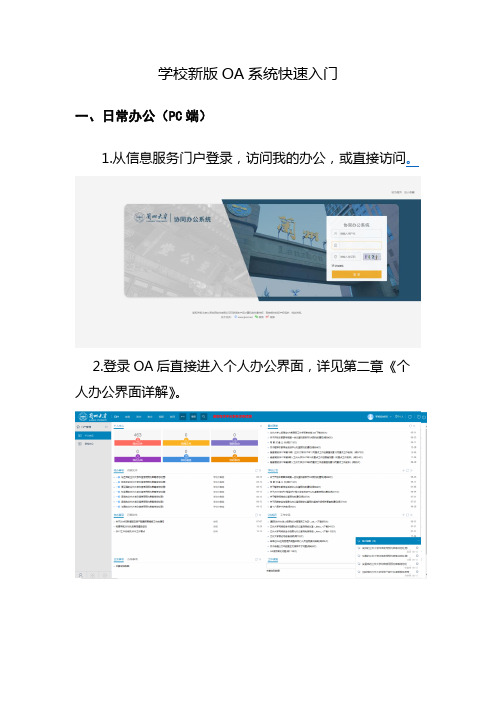
学校新版OA系统快速入门一、日常办公(PC端)1.从信息服务门户登录,访问我的办公,或直接访问。
2.登录OA后直接进入个人办公界面,详见第二章《个人办公界面详解》。
3.个人办公界面右下角“督办提醒”悬浮窗口(1)可将其最小化至45度圆弧,释放屏幕区域的可视空间。
(2)查看督办提醒信息的详细:鼠标停在督办提醒的某一条信息上,可显示该提醒完整信息。
(3)单击督办提醒的信息进行具体事项审批或查看。
二、移动办公(企业微信端)1.联系,提供您的OA账号和手机号码,加入企业微信后台。
2.从360助手等应用市场下载“企业微信”,安装到本人手机上。
3.通过手机号码认证,即可进入“兰大OA”业务微信,进行移动办公。
3.工作台常用功能简介(1)办理中心:含待办事项、已办事项、已发事项三个模块,您需要办理或者已经办理的事项均在此可以进行查询或办理。
(2)发起流程:可从手机端发起一个流程。
(3)协同工作:可发起协同,处理协同事项。
(4)个人消息:可查看系统发出的各类提醒信息或者消息。
(5)工作便签:可记录管理工作便签。
(6)知识管理:可查看系统发布的通知公告、各类OA知识、工作交流等信息。
注明:新OA系统支持企业微信端和PC端同时在线。
三、个人办公界面详解(PC端)个人办公界面默认由快速导航栏区域、左侧功能菜单栏区域、左下角个人设置区域、个人中心区域、办理事项区域、通知公告最近更新区域、OA知识工作交流区域、工作便签区域构成。
(1)快速导航栏区域●点击“门户”,可显示个人办公门户界面;●点击“审批”,可进入审批中心,处理接收待办事项和已发事项;●点击“发文”,可进入发文管理;●点击“收文”,可进入收文管理;●点击“流程”,可打开系统所有的工作流程界面,发起流程;●点击“协同”,可打开协同办公模块,发起协同事项;●点击“”,可展开如下图的功能小窗口,发起协同、会议申请、查看公告、系统发布的各类知识等。
可再次点击“”,折叠起功能小窗口。
数字化校园中OA系统与档案系统对接设计的思考
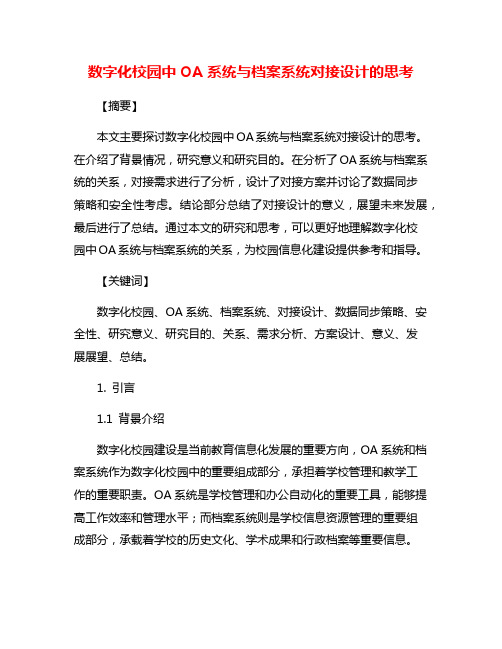
数字化校园中OA系统与档案系统对接设计的思考【摘要】本文主要探讨数字化校园中OA系统与档案系统对接设计的思考。
在介绍了背景情况,研究意义和研究目的。
在分析了OA系统与档案系统的关系,对接需求进行了分析,设计了对接方案并讨论了数据同步策略和安全性考虑。
结论部分总结了对接设计的意义,展望未来发展,最后进行了总结。
通过本文的研究和思考,可以更好地理解数字化校园中OA系统与档案系统的关系,为校园信息化建设提供参考和指导。
【关键词】数字化校园、OA系统、档案系统、对接设计、数据同步策略、安全性、研究意义、研究目的、关系、需求分析、方案设计、意义、发展展望、总结。
1. 引言1.1 背景介绍数字化校园建设是当前教育信息化发展的重要方向,OA系统和档案系统作为数字化校园中的重要组成部分,承担着学校管理和教学工作的重要职责。
OA系统是学校管理和办公自动化的重要工具,能够提高工作效率和管理水平;而档案系统则是学校信息资源管理的重要组成部分,承载着学校的历史文化、学术成果和行政档案等重要信息。
随着数字化校园建设的不断深入,学校内部信息系统日益复杂,各个系统之间信息孤岛现象十分突出。
为了实现信息共享和业务协同,OA系统与档案系统的对接变得尤为重要。
通过对接OA系统和档案系统,可以实现信息的共享和交换,提高工作效率和服务质量。
本文将从OA系统与档案系统的关系、对接需求分析、对接方案设计、数据同步策略和安全性考虑等方面展开讨论,并探讨对接设计的意义和未来发展展望,旨在为数字化校园建设提供参考和借鉴。
1.2 研究意义数字化校园已经成为教育发展的趋势,而OA系统与档案系统作为数字化校园的重要组成部分,其对接设计具有重要意义。
OA系统是学校管理人员、教师和学生进行办公和管理的核心工具,能够实现信息共享、流程协同和数据管理等功能。
而档案系统则是学校重要的信息资源,包含了学生档案、教职工档案、学术资料等重要信息。
OA系统与档案系统的对接,能够实现信息的互通互联,提高工作效率,促进信息共享,优化教育管理流程,提升教育教学质量。
OA系统在校园网络的应用及其重要性

OA系统在校园网络的应用及其重要性随着信息化时代的到来,各个领域都开始用上了现代化的信息技术来提升工作效率和降低成本。
OA系统(Office Automation System)在这其中扮演了重要的角色。
在校园网络中,OA系统应用广泛,为学校的各类业务提供了便利,缩短了事务处理时间,提高了管理效率,成为了学校工作流程中的重要支撑。
OA系统在校园网络的应用主要分为以下几个方面:一、人事管理OA系统可实现对学校职工的信息管理、岗位管理、职称管理和工资管理等工作,建立学校职工档案,构建全员管理体系。
这样可以为学校打造一个高效协作的人力资源管理平台,支持学校管理者作出最明智的人事决策。
二、财务管理OA系统可以实现预算编制、执行管理、考核汇总、反应分析等财务管理工作,从而保障了学校财务管理工作的质量和准确性。
同时也能够有效节约劳动力资金以及提高工作效率。
三、教务管理教务管理是学校日常管理中重要的组成部分之一,通过OA系统可以实现课表制定、选课、成绩管理和学生信息管理等工作,减少了误判和错误,缩短了工作时间和工作流程。
四、文件管理学校的各种文件管理和处理,OA系统也能够提供极大的便利。
系统能够实现传统的纸质文档数字化增值,减轻工作负担和时间成本,有利于保证一定的机密性原则以及数据的安全性。
以上只是OA系统在校园网络中的一部分应用,通过这些应用的支撑,学校可以实现企业化的管理、信息化的运作,建立完整的管理流程,打造一种前所未有的工作体验,以支持全校师生的各种管理和业务需求。
OA系统对于校园网络的重要性1、提高工作效率OA系统可以支持自动化流程、数字化存储和查找,有效降低人工干预和繁琐的操作流程。
大大在减轻企业和学校的工作负担,提高了工作效率及效益。
2、节省成本OA系统采用数字化管理,其实际成本较低,由于节约了大量的资源和时间,可以为学校节约大量的劳动力、人力和物力,优化内部管理,降低不必要的费用成本。
3、数据共享OA系统可以实现各个业务的数据共享,其中包括文件、问题、资源、信息等,不同的部门和团队成员都能够获得相同的信息,更方便地进行协作共享。
山东建筑大学办公自动化OA系统
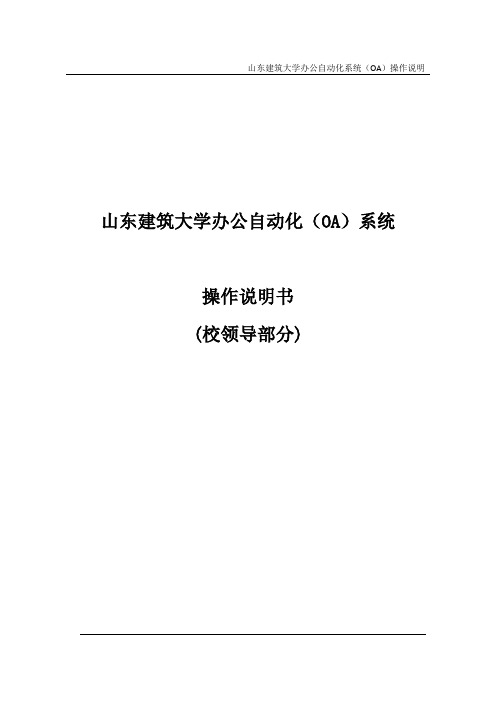
山东建筑大学办公自动化(OA)系统操作说明书(校领导部分)一.前言山东建筑大学办公自动化系统(OA )即将进入系统试运行。
为更好的推广和使用办公自动化系统(OA ),针对校领导在系统中的角色和功能,特编写本手册。
校领导在办公自动化系统(OA )中除了具备OA 秘书及部门负责人的操作权限之外(可参考OA 说明书OA 秘书和部门负责人部分),主要工作为签发处理发文,审批各类申请等,本文围绕以上工作重点介绍。
二.系统登录打开山东建筑大学学校主页,在主页上方输入用户名和密码即可登录。
如下图:○1:输入个人账号(本人校内邮箱账号如:校内邮箱为info@ ,登陆账号为info )○2:输入个人密码(校内邮箱密码) ○1○2○3:点击登录 输入正确的用户名和密码后,即可打开学校信息门户,如下图:点击【办公系统】图标后,可直接登录办公系统。
在页面左上角的【网上办公提醒】栏目中,可以查看当前需要处理的待办事宜。
这里显示待办的列表,点击直接打开处理点击图标可以直接登录办公系统这里显示待办的条数,点击可进入办公系统处理此处为需要办理的事项列表。
三.公文签发在个人待办事宜中带有【发文管理】标题的,是需要校领导进行签发的公文,处理方式如下图:1.点击【打开正文】可以对正文进行查阅和修改。
3.这里选择常用审批意见。
2.这里输入审批意见。
4.点击【下一步】,将文件流转给起草部门OA秘书进行转办。
首先,对发文稿件的基本信息进行查阅后,点击【打开正文】对文件正文进行查阅和修改。
然后,查看下方【部门意见】后,在【填写意见】框中输入审批意见,也可以点击右侧【选择】按钮,选择常用的审批意见。
最后点击【下一步】按钮,将已经批阅的文件转给起草部门办理。
四.上级文件批阅首先,查看文件标题、相关日期及外来文件原文等信息。
下方可以看到办公室拟办信息和分管校领导批示信息。
然后,在【填写意见】框中输入批阅意见或点【选择】按钮添加常用批阅意见。
最后,点击【下一步】将批阅意见返回给机要室。
oa系统功能介绍
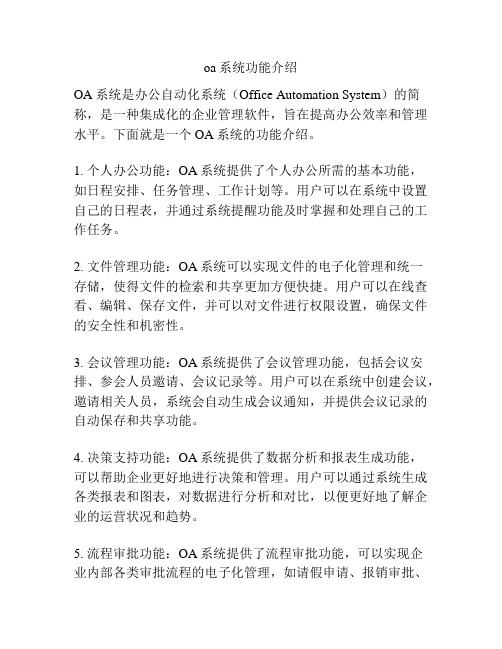
oa系统功能介绍OA系统是办公自动化系统(Office Automation System)的简称,是一种集成化的企业管理软件,旨在提高办公效率和管理水平。
下面就是一个OA系统的功能介绍。
1. 个人办公功能:OA系统提供了个人办公所需的基本功能,如日程安排、任务管理、工作计划等。
用户可以在系统中设置自己的日程表,并通过系统提醒功能及时掌握和处理自己的工作任务。
2. 文件管理功能:OA系统可以实现文件的电子化管理和统一存储,使得文件的检索和共享更加方便快捷。
用户可以在线查看、编辑、保存文件,并可以对文件进行权限设置,确保文件的安全性和机密性。
3. 会议管理功能:OA系统提供了会议管理功能,包括会议安排、参会人员邀请、会议记录等。
用户可以在系统中创建会议,邀请相关人员,系统会自动生成会议通知,并提供会议记录的自动保存和共享功能。
4. 决策支持功能:OA系统提供了数据分析和报表生成功能,可以帮助企业更好地进行决策和管理。
用户可以通过系统生成各类报表和图表,对数据进行分析和对比,以便更好地了解企业的运营状况和趋势。
5. 流程审批功能:OA系统提供了流程审批功能,可以实现企业内部各类审批流程的电子化管理,如请假申请、报销审批、合同审批等。
用户可以在系统中发起申请,审批流程会自动在系统中进行,提高了审批效率和准确性。
6. 协同办公功能:OA系统提供了协同办公功能,支持多人在线编辑和共享,实现团队成员之间的信息共享和协同工作。
用户可以在系统中创建团队项目,进行在线协作,及时交流和处理各类工作事务。
7. 客户管理功能:OA系统可以集成与企业所涉及的客户管理相关的功能,如客户信息维护、销售管理、客户服务等。
用户可以在系统中记录客户信息、查询销售记录、跟踪客户服务情况,提高客户管理的便捷性和精确度。
8. 考勤管理功能:OA系统可以实现企业内部的考勤管理,包括打卡记录、请假管理等。
用户可以通过系统进行签到打卡,申请请假,并可以通过系统查看和管理自己的考勤记录。
校园OA系统
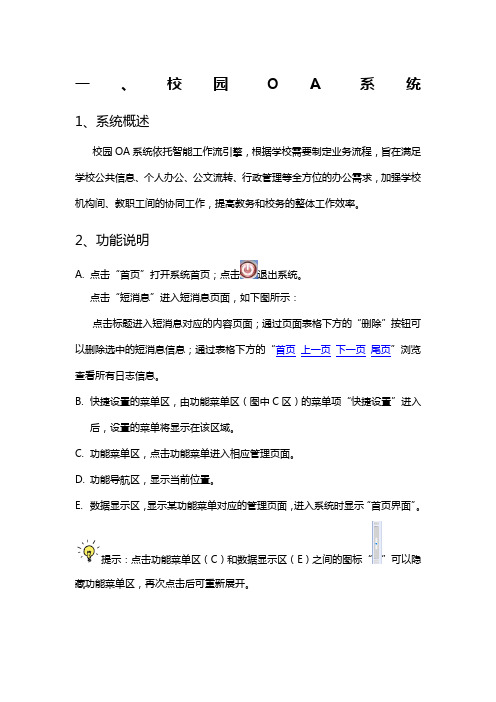
一、校园O A系统1、系统概述校园OA系统依托智能工作流引擎,根据学校需要制定业务流程,旨在满足学校公共信息、个人办公、公文流转、行政管理等全方位的办公需求,加强学校机构间、教职工间的协同工作,提高教务和校务的整体工作效率。
2、功能说明A.点击“首页”打开系统首页;点击退出系统。
点击“短消息”进入短消息页面,如下图所示:点击标题进入短消息对应的内容页面;通过页面表格下方的“删除”按钮可以删除选中的短消息信息;通过表格下方的“首页上一页下一页尾页”浏览查看所有日志信息。
B.快捷设置的菜单区,由功能菜单区(图中C区)的菜单项“快捷设置”进入后,设置的菜单将显示在该区域。
C.功能菜单区,点击功能菜单进入相应管理页面。
D.功能导航区,显示当前位置。
E.数据显示区,显示某功能菜单对应的管理页面,进入系统时显示“首页界面”。
提示:点击功能菜单区(C)和数据显示区(E)之间的图标“”可以隐藏功能菜单区,再次点击后可重新展开。
2.1个人办公2.1.1工作日志写新日志创建一篇新的工作日志,工作日志信息包含标题、日期,内容等。
点击“写新日志”进入到写新日志页面,如下图所示:输入日志信息,红星*标识的内容为必填项,用户输入完相关信息后点击“保存”按钮保存日志信息。
日志管理日志管理页面以分页形式展现用户所有的日志信息,用户可以对个人上传的所有日志进行管理,点击“日志管理”进入到日志管理页面,如下图所示:➢查看日志信息点击标题可以查看日志的详细信息。
➢日志共享状态设置共享状态为“已共享”的日志,所有人都可以在“共享日志”中查看到该日志内容,共享状态为“-”的日志为非共享的日志,只有自己可以查看。
可以通过共享状态设置对日志的共享状态进行管理,点击“共享日志”按钮,将日志的共享状态设置为“已共享”,日志将被发布到“共享日志”;点击“取消共享”按钮,将日志的共享状态设置为“-”,同时将在“共享日志”中删除该日志信息。
➢修改日志信息通过操作列的修改操作可以对日志信息进行修改,点击“修改”按钮进入“修改日志”页面:可以修改日志的“标题”、“日期”和“内容”以及共享状态,这里标题必须填写,选中共享复选框日志的共享状态为“已共享”,取消复选框的选中日志的共享状态为“--”,编辑后点击“保存”按钮保存对日志的修改。
复旦大学校园办公OA系统

55
公共服务
部门简报
规章制度 电子论坛
56
公共服务-----部门简报
部门简报
模块说明: 各院系能够公开发布本院系的部门简报,所有 用户可以浏览各部门简报 用户类型: 秘书:新建、修改、删除本院系部门简报 一般用户:分类浏览、查看所有部门简报
57
公共服务-----部门简报
”发送通知”
公开
36
日常办公—— 通 知操作演示
作为秘书删除本部门通知
用户登录 通知公告 本部门通知
日常办公
在要删除的 通知标题后 打勾
出现√表示选中 可以一次选择多个
单击 【删除】
37
问题思考
请操作后回答:在待办事宜中是否可以查看通知回复? 答案:否! 待办事宜显示的是待办公文、通知等主题的快捷方 式,故通知回复只能到专门的通知页面查看。 要发送一个所有人都可以看到的通知,但是要确认某 些人的确是看到了该通知,请问如何操作? 因为发送者只可以看到通知名单中列出的人的阅读 情况,所以应选择公开方式并选定通知名单。
14
合同提交概要图
部处院系
法律事务室
15
部处院系合同流转过程图
请求审稿
负责人 审稿
审稿意见
秘书 拟稿
送法律事务室
初审人
送复审人 ……
16
合同拟稿演示
电子版的合 同录入 秘书 登录系统
日常办公
法律事务
单击 【创建】按钮
填写基本信息
并上载附件
单击 【发送】按钮 选择角色人员 单击 【确定】按钮
17
61
公共服务-----规章制度
演示案例
发布规章制度(院系秘书) 删除本院系规章制度(院系秘书)
学校自动化办公系统

学校自动化办公系统一、引言学校自动化办公系统是指利用现代信息技术手段,对学校的各项行政、教学和管理工作进行全面的自动化处理和管理的系统。
该系统通过集成多种功能模块,提供了高效、便捷的办公环境,有助于提升学校工作效率和管理水平。
本文将详细介绍学校自动化办公系统的标准格式文本。
二、系统概述学校自动化办公系统是一个综合性的软件系统,包括但不限于以下功能模块:1. 学生管理模块:用于学生信息的录入、查询、修改和管理,包括个人基本信息、学籍信息、成绩信息等。
2. 教师管理模块:用于教师信息的录入、查询、修改和管理,包括个人基本信息、教学经历、科研成果等。
3. 课程管理模块:用于课程信息的录入、查询、修改和管理,包括课程名称、授课教师、上课时间、上课地点等。
4. 教务管理模块:用于教务工作的管理,包括课程安排、选课管理、考试管理等。
5. 资源管理模块:用于学校资源的管理,包括教室、实验室、图书馆等的预约和使用情况。
6. 财务管理模块:用于学校财务的管理,包括经费预算、报销管理、财务统计等。
7. 通知公告模块:用于学校内部通知和公告的发布和管理,包括教学通知、行政通知、校园活动等。
8. 系统管理模块:用于系统的配置和管理,包括用户权限管理、数据备份和恢复等。
三、系统要求学校自动化办公系统应具备以下要求:1. 界面友好:系统界面应简洁、直观,操作便捷,符适合户的使用习惯。
2. 功能完善:系统应具备完备的功能模块,能够满足学校各项行政、教学和管理工作的需求。
3. 数据安全:系统应具备强大的数据安全保护机制,确保学校敏感信息的安全性和隐私保护。
4. 稳定可靠:系统应具备稳定的运行性能,能够长期稳定运行,不易浮现故障和崩溃。
5. 扩展性强:系统应具备良好的扩展性,能够根据学校的需求进行功能扩展和定制化开辟。
四、系统实施步骤学校自动化办公系统的实施步骤如下:1. 需求分析:与学校相关部门进行需求沟通,明确系统的功能需求和使用场景。
值得相信的校园oa

值得相信的校园OA概述校园OA(Office Automation)是指利用现代信息技术手段对学校办公自动化进行管理和运作的系统。
它通过信息化的手段,提供了学校办公、教务管理、学生服务、资源共享等一系列功能。
一个值得相信的校园OA系统应当具备稳定可靠、安全高效、用户友好、功能齐全等特点,以帮助学校提高工作效率、优化资源配置、提升办学质量。
校园OA的重要性在现代社会,信息技术的快速发展已经渗透到各个领域,教育领域也不例外。
校园OA作为一种信息化管理工具,对学校的管理和运作起到了重要的促进作用。
首先,校园OA能够提高学校工作效率。
传统的学校管理方式往往存在很多繁琐的手工操作和纸质文件,而校园OA可以将这些操作和文件数字化、自动化,提高了信息的流转效率,减少了人力和时间的浪费。
其次,校园OA能够优化资源配置。
学校有很多资源,如教室、教师、教学设备等,通过校园OA系统的整合和共享,能够更好地调度和分配这些资源,提高资源的利用率和效益。
此外,校园OA还可以提供学生服务。
学生可以通过校园OA系统查询课程表、成绩、考试安排等信息,进行选课、申请请假、报名考试等操作,方便快捷。
综上所述,一个值得相信的校园OA系统对于学校管理和服务的提升具有重要作用,值得学校投入更多的精力和资源来建设与优化。
值得相信的校园OA的特点及优势1.稳定可靠:一个值得相信的校园OA系统首先应当具备稳定可靠的特点。
系统应具备高可用性和容错性,能够在面对高并发、复杂操作时也能够保持稳定运行。
此外,数据的安全性也是系统稳定的重要保障,系统应具备数据备份和恢复等功能,以防止数据丢失或损坏。
2.安全高效:保护用户信息的安全是校园OA系统的关键任务。
系统应采用安全的认证与授权机制,确保只有合法用户才能访问系统,并限制用户权限以防止信息泄露和误操作。
系统还需要建立完善的安全监控和防护机制,及时发现和应对安全威胁。
3.用户友好:校园OA系统应该以用户满意度为核心,注重用户体验。
校园OA系统

一、校园OA系统1、系统概述校园OA系统依托智能工作流引擎,根据学校需要制定业务流程,旨在满足学校公共信息、个人办公、公文流转、行政管理等全方位的办公需求,加强学校机构间、教职工间的协同工作,提高教务和校务的整体工作效率。
2、功能说明A.点击“首页”打开系统首页;点击退出系统。
点击“短消息”进入短消息页面,如下图所示:点击标题进入短消息对应的内容页面;通过页面表格下方的“删除”按钮可以删除选中的短消息信息;通过表格下方的“”浏览查看所有日志信息。
B.快捷设置的菜单区,由功能菜单区(图中C区)的菜单项“快捷设置”进入后,设置的菜单将显示在该区域。
C.功能菜单区,点击功能菜单进入相应管理页面。
D.功能导航区,显示当前位置。
E.数据显示区,显示某功能菜单对应的管理页面,进入系统时显示“首页界面”。
提示:点击功能菜单区(C)和数据显示区(E)之间的图标“”可以隐藏功能菜单区,再次点击后可重新展开。
个人办公2.1.1工作日志写新日志创建一篇新的工作日志,工作日志信息包含标题、日期,内容等。
点击“写新日志”进入到写新日志页面,如下图所示:输入日志信息,红星*标识的内容为必填项,用户输入完相关信息后点击“保存”按钮保存日志信息。
日志管理日志管理页面以分页形式展现用户所有的日志信息,用户可以对个人上传的所有日志进行管理,点击“日志管理”进入到日志管理页面,如下图所示:查看日志信息点击标题可以查看日志的详细信息。
日志共享状态设置共享状态为“已共享”的日志,所有人都可以在“共享日志”中查看到该日志内容,共享状态为“-”的日志为非共享的日志,只有自己可以查看。
可以通过共享状态设置对日志的共享状态进行管理,点击“共享日志”按钮,将日志的共享状态设置为“已共享”,日志将被发布到“共享日志”;点击“取消共享”按钮,将日志的共享状态设置为“-”,同时将在“共享日志”中删除该日志信息。
修改日志信息通过操作列的修改操作可以对日志信息进行修改,点击“修改”按钮进入“修改日志”页面:可以修改日志的“标题”、“日期”和“内容”以及共享状态,这里标题必须填写,选中共享复选框日志的共享状态为“已共享”,取消复选框的选中日志的共享状态为“--”,编辑后点击“保存”按钮保存对日志的修改。
- 1、下载文档前请自行甄别文档内容的完整性,平台不提供额外的编辑、内容补充、找答案等附加服务。
- 2、"仅部分预览"的文档,不可在线预览部分如存在完整性等问题,可反馈申请退款(可完整预览的文档不适用该条件!)。
- 3、如文档侵犯您的权益,请联系客服反馈,我们会尽快为您处理(人工客服工作时间:9:00-18:30)。
一、校园OA系统1、系统概述校园OA系统依托智能工作流引擎,根据学校需要制定业务流程,旨在满足学校公共信息、个人办公、公文流转、行政管理等全方位的办公需求,加强学校机构间、教职工间的协同工作,提高教务和校务的整体工作效率。
2、功能说明A.点击“首页”打开系统首页;点击退出系统。
点击“短消息”进入短消息页面,如下图所示:点击标题进入短消息对应的内容页面;通过页面表格下方的“删除”按钮可以删除选中的短消息信息;通过表格下方的“首页上一页下一页尾页”浏览查看所有日志信息。
B.快捷设置的菜单区,由功能菜单区(图中C区)的菜单项“快捷设置”进入后,设置的菜单将显示在该区域。
C.功能菜单区,点击功能菜单进入相应管理页面。
D.功能导航区,显示当前位置。
E.数据显示区,显示某功能菜单对应的管理页面,进入系统时显示“首页界面”。
提示:点击功能菜单区(C)和数据显示区(E)之间的图标“”可以隐藏功能菜单区,再次点击后可重新展开。
2.1个人办公2.1.1工作日志写新日志创建一篇新的工作日志,工作日志信息包含标题、日期,内容等。
点击“写新日志”进入到写新日志页面,如下图所示:输入日志信息,红星*标识的内容为必填项,用户输入完相关信息后点击“保存”按钮保存日志信息。
日志管理日志管理页面以分页形式展现用户所有的日志信息,用户可以对个人上传的所有日志进行管理,点击“日志管理”进入到日志管理页面,如下图所示:➢查看日志信息点击标题可以查看日志的详细信息。
➢日志共享状态设置共享状态为“已共享”的日志,所有人都可以在“共享日志”中查看到该日志内容,共享状态为“-”的日志为非共享的日志,只有自己可以查看。
可以通过共享状态设置对日志的共享状态进行管理,点击“共享日志”按钮,将日志的共享状态设置为“已共享”,日志将被发布到“共享日志”;点击“取消共享”按钮,将日志的共享状态设置为“-”,同时将在“共享日志”中删除该日志信息。
➢修改日志信息通过操作列的修改操作可以对日志信息进行修改,点击“修改”按钮进入“修改日志”页面:可以修改日志的“标题”、“日期”和“内容”以及共享状态,这里标题必须填写,选中共享复选框日志的共享状态为“已共享”,取消复选框的选中日志的共享状态为“--”,编辑后点击“保存”按钮保存对日志的修改。
➢删除日志信息通过操作列的删除操作可以删除单个日志信息,点击“删除”按钮,系统给予确认提示:点击“确定”删除对应的日志信息,点击“取消”不删除日志。
通过页面表格下方的“删除”按钮可以删除选中的日志信息,即复选框为☑的为选中的日志信息,选中日志可以通过鼠标单击复选框逐个选中,也可以通过“全选| 反选| 取消全部”控制日志的选中状态:❖点击“全选”选中当前页所有日志❖点击“取消全部”取消所有选中日志❖点击“反选”选中当前未选中的日志,取消当前选中的日志选中要删除的日志信息后,点击页面表格下方的“删除”按钮删除所有选中的日志信息。
➢浏览所有日志通过表格下方的“首页上一页下一页尾页”浏览查看所有日志信息。
共享日志共享日志页面以分页形式展现所有用户所有共享的日志信息,用户查看所有共享的日志,点击“共享日志”进入到共享日志页面,如下图所示:➢查看日志信息点击标题可以查看日志的详细信息。
➢浏览所有日志通过表格下方的“首页上一页下一页尾页”浏览查看所有日志信息。
2.1.2日程安排待办事宜待办事宜页面以分页形式展现用户所有没完成的日程信息,用户可以设置日程的完成状态,点击“待办事宜”进入到待办事宜页面,如下图所示:➢查看日程信息点击标题可以查看日程的详细信息。
➢浏览所有待办事宜通过表格下方的“首页上一页下一页尾页”浏览查看所有待办事宜信息。
➢日程完成状态设置日程的完成状态有“已完成”和“未完成”两种状态,所有“未完成”状态的日程进入待办事宜中。
可以通过“完成状态设置”对日程状态进行管理,点击“设为已完成”按钮将日程状态设为“已完成”。
设为“已完成”后对应的日程将不再出现在待办事宜中,可在日程管理中查找到。
添加日程“添加日程”功能是用来添加某个老师的日程信息,如标题、开始时间、结束时间、内容。
点击“添加日程”进入添加日程页面,如下图所示:输入日程信息,红星*标识的内容为必填项,用户输入完相关信息后点击“保存”按钮新增日程成功。
新增的日程的日程状态都为“未完成”。
日程管理日程管理页面以分页形式展现用户所有的日程信息,用户可以对自己所有的日程进行管理,点击“日程管理”进入到日程管理页面,如下图所示:➢查看日程信息点击标题可以查看日程的详细信息。
➢日程完成状态设置日程的完成状态有“已完成”和“未完成”两种状态,所有“未完成”状态的日程进入待办事宜中。
可以通过“完成状态设置”对日程状态进行管理:点击“设为已完成”按钮将日程状态设为“已完成”,同时待办事宜中将删除该日程;点击“设为未完成”按钮将日程状态设为“未完成”,设为“未完成”的将进入待办事宜中。
➢修改日程信息通过操作列的修改操作可以对日程信息进行修改,点击“修改”按钮进入“修改日程”页面:可以修改日程的“标题”、“时间”和“内容”以及完成状态,这里标题必须填写,编辑后点击“保存”按钮保存对日程的修改。
➢删除日程信息通过操作列的删除操作可以删除单个日程信息,点击“删除”按钮,系统给予确认提示:点击“确定”删除对应的日程信息,点击“取消”不删除日程。
通过页面表格下方的“删除”按钮可以删除选中的日程信息,即复选框为☑的为选中的日程信息,选中日程可以通过鼠标单击复选框逐个选中,也可以通过“全选| 反选| 取消全部”控制日志的选中状态:❖点击“全选”选中当前页所有日程❖点击“取消全部”取消所有选中日程❖点击“反选”选中当前未选中的日程,取消当前选中的日程选中要删除的日程信息后,点击页面表格下方的“删除”按钮删除所有选中的日程信息。
➢浏览所有日程通过表格下方的“首页上一页下一页尾页”浏览查看所有日程信息。
2.1.3工作报告发送报告“发送报告”功能是用户可以向其他用户(如用户的上级领导)发送工作报告信息,如标题、内容、附件。
点击“发送报告”进入发送报告页面,如下图所示:点击“设置接收人”按钮后,弹出设置接收人页面,如下图所示:通过机构过滤,找到想要设置的教师,鼠标点击要设置的教师姓名即可将点击的教师选中到右侧的“已选教师”列表中,如果需要删除已选的教师直接点右侧框的减号()即可。
选择完成后,点“确定”按钮完成设置。
输入标题(必填项)、内容、附件,如需发送多个附件,点击“添加附件”按钮,新增一个文件框,如下图所示:点击可将新增的附件删除,一次最多只能添加5个附件。
用户输入完相关信息后点击“发送”按钮发送报告成功。
已发报告已发报告页面以分页形式展现用户所有已经发送的报告信息,用户可以对自己所有的报告进行管理,点击“已发报告”进入到已发报告页面,如下图所示:➢查看已发报告信息点击标题可以查看已发报告的详细信息。
➢删除已发报告信息通过操作列的删除操作可以删除单个已发报告信息,点击“删除”按钮,系统给予确认提示:点击“确定”删除对应的已发报告信息,点击“取消”不删除已发报告。
通过页面表格下方的“删除”按钮可以删除选中的已发报告信息,即复选框为☑的为选中的已发报告信息,选中已发报告可以通过鼠标单击复选框逐个选中,也可以通过“全选| 反选| 取消全部”控制已发报告的选中状态:❖点击“全选”选中当前页所有已发报告❖点击“取消全部”取消所有选中已发报告❖点击“反选”选中当前未选中的已发报告,取消当前选中的已发报告选中要删除的已发报告信息后,点击页面表格下方的“删除”按钮删除所有选中的已发报告信息。
➢浏览所有已发报告通过表格下方的“首页上一页下一页尾页”浏览查看所有已发报告信息。
接收报告接收报告页面以分页形式展现所有给该用户发送的报告信息,用户可以查看所有接收的报告,未读状态的加粗表示。
点击“接收报告”进入到接收报告页面,如下图所示:➢查看接收报告的信息点击标题可以查看接收报告的详细信息。
➢浏览所有的接收报告通过表格下方的“首页上一页下一页尾页”浏览查看所有的接收报告信息。
2.1.4内部邮件写邮件“写邮件”功能用于用户向系统中的其他用户发送信息,如主题、内容,附件。
点击“写邮件”进入到写邮件页面,如下图所示:点击“设置接收人”按钮后,弹出设置接收人页面,如下图所示:通过机构过滤,找到想要设置的教师,鼠标点击要设置的教师姓名即可将点击的教师选中到右侧的“已选教师”列表中,如果需要删除已选的教师直接点右侧框的减号()即可。
选择完成后,点“确定”按钮完成设置。
输入主题(必填项)、内容、附件,如需发送多个附件,点击“添加附件”按钮,新增一个文件框,如下图所示:点击可将新增的附件删除,一次最多只能添加5个附件。
用户输入完相关信息后,点击“发送”按钮发送邮件成功;点击“保存到草稿箱”按钮邮件将弹出提示框提示保存草稿成功,如下图所示:点击“确定”按钮保存草稿成功,该邮件将进入到草稿箱。
收件箱收件箱页面以分页形式展现用户所有收到的邮件,用户可以对自己所有收到的邮件进行管理,未读状态的加粗表示。
点击“收件箱”进入到收件箱页面,如下图所示:➢查看邮件信息点击标题可以查看接收邮件的详细信息。
➢删除收件箱的邮件信息通过页面表格下方的“删除”按钮可以删除选中的收件箱的邮件信息,即复选框为☑的为选中的收件箱的邮件信息,选中收件箱的邮件可以通过鼠标单击复选框逐个选中,也可以通过“全选| 反选| 取消全部”控制收件箱的邮件的选中状态:❖点击“全选”选中当前页所有收件箱的邮件❖点击“取消全部”取消所有选中收件箱的邮件❖点击“反选”选中当前未选中的收件箱的邮件,取消当前选中的收件箱的邮件选中要删除的收件箱的邮件信息后,点击页面表格下方的“删除”按钮,系统给予确认提示:点击“确定”删除对应的收件箱的邮件信息,点击“取消”不删除收件箱的邮件。
➢浏览所有收件箱的邮件通过表格下方的“首页上一页下一页尾页”浏览查看所有收件箱的邮件信息。
发件箱发件箱页面以分页形式展现用户所有已发邮件,用户可以对自己所有的已发邮件进行管理,点击“发件箱”进入到发件箱页面,如下图所示:➢查看邮件信息点击标题可以查看已发邮件的详细信息。
➢删除已发邮件信息通过页面表格下方的“删除”按钮可以删除选中的已发邮件信息,即复选框为☑的为选中的已发邮件信息,选中已发邮件可以通过鼠标单击复选框逐个选中,也可以通过“全选| 反选| 取消全部”控制已发邮件的选中状态:❖点击“全选”选中当前页所有已发邮件❖点击“取消全部”取消所有选中已发邮件❖点击“反选”选中当前未选中的已发邮件,取消当前选中的已发邮件选中要删除的已发邮件信息后,点击页面表格下方的“删除”按钮,系统给予确认提示:点击“确定”删除对应的已发邮件信息,点击“取消”不删除已发邮件。
